Cykl lekcji informatyki w klasie IV szkoły podstawowej. Wstęp
|
|
|
- Amalia Kot
- 9 lat temu
- Przeglądów:
Transkrypt
1 Cykl lekcji informatyki w klasie IV szkoły podstawowej Wstęp Poniżej przedstawiam cykl początkowych lekcji informatyki poświęconym programowi Paint. Nie są to scenariusze lekcji, lecz coś w rodzaju kart pracy dla uczniów. W naszej szkole lekcje informatyki odbywają się raz w tygodniu (1 godzina). Zauważyłem, że w trakcie zajęć uczniowie nie mają czasu na prowadzenie notatek. Otrzymują oni kserokopię poniższych lekcji, które mają uzupełnić w czasie zajęć, lub w domu, ewentualnie są to instrukcje według których mają przeprowadzić poszczególne ćwiczenia. Prowadzenie lekcji w taki sposób przyczynia się do lepszego wykorzystania czasu pracy ucznia z komputerem, oraz pozwala kształcić umiejętność czytania ze zrozumieniem. Polecam taki sposób prowadzenia lekcji informatyki szczególnie w klasach szkoły podstawowej, gdzie tempo pracy i pisania jest dość wolne. Jarosław Sobczak PS. Przepraszam za jakość obrazków (ale takie są wymogi tej publikacji). Ze względu na zbyt dużą objętość tego dokumentu zrezygnowałem z pierwszych lekcji i ograniczyłem się tylko do publikacji instrukcji programu Paint.
2 Lekcja 1 REGULAMIN PRACOWNI KOMPUTEROWEJ Lekcja 2 BUDOWA ZESTAWU KOMPUTEROWEGO Lekcja 3 WINDOWS czyli praca w oknach Lekcja 4 PANEL STEROWANIA w systemie Windows 98. Lekcja 5 Programy w Windows 98. Lekcja 6 Utrzymujemy porządek na dysku. Zakładanie folderów, tworzenie skrótów. Uruchamianie programów scandisk i defrag.
3 Lekcja 7 Paint program do rysowania. Jest narzędziem znajdującym się w podmenu Akcesoria, za pomocą którego, przy odrobinie wprawy, możemy tworzyć ciekawe rysunki. Z paska narzędzi możemy wybrać to, które nam aktualnie odpowiada, np. możemy wybrać do rysowania linię, okrąg, krzywą, itd. Jeżeli nie wiemy, co dany przycisk oznacza, wystarczy na niego kliknąć i przeczytać opis znajdujący się u dołu ekranu Możemy także wybierać grubość linii, którą rysujemy, kolor linii i kolor wypełnienia. Po prawej stronie okna programu Paint znajduje się pasek z narzędziami. Wybieramy to, które nam odpowiada w zależności czy chcemy narysować linię czy okrąg (okrąg rysujemy z wciśniętym klawiszem Shift, w przeciwnym razie otrzymamy elipsę). Aby usunąć jakiś narysowany element możemy użyć gumki lub polecenia cofnij w menu Edycja (u góry ekranu). U dołu ekranu znajduje się pasek z kolorami jakie mamy do dyspozycji. Wystarczy jedno kliknięcie i już możemy rysować w wybranym kolorze.
4 Zadanie Przy pomocy odpowiednich narzędzi programu Paint pokoloruj rysunek zatytułowany latawiec i dorysuj brakujące elementy. Wyniki swojej pracy zapisz w swoim folderze pod nazwą latawiec1.
5 Lekcja 8 Rysujemy na ekranie Przy odrobinie artystycznego talentu można polubić program Paint. Jest on zabawny i niezwykle prosty w obsłudze. Rysujące narzędzia po lewej stronie okna programu Paint przypominają specjalne pędzle do malowania. Nawet wskaźnik myszy zmienia się odpowiednio, tak aby oddać charakter wybranego narzędzia. Zadanie: Korzystając z programu Paint do rysunku zapisanego w pliku jako latawiec11 lub latawiec dorysuj odpowiednie elementy tak aby był on podobny do rysunku poniżej. Pamiętaj aby na rysunku nie było białych plam. Pamiętaj, że u dołu ekranu znajduje się pasek z kolorami jakie mamy do dyspozycji. Wystarczy jedno kliknięcie i już możemy rysować w wybranym kolorze. Jeżeli wybierzesz kolor lewym przyciskiem myszy to zmieniasz kolor narzędzia, którym się posługujesz, jeżeli prawym to zmieniasz kolor tła swojego obrazka.
6 Lekcja 9 Wykonujemy operacje na fragmentach rysunku (kopiowanie, przesuwanie, usuwanie, zmiana rozmiaru, przekształcanie). 1. Aby skopiować fragment rysunku musimy najpierw go zaznaczyć. Używamy do tego celu dwóch pierwszych narzędzi z paska narzędzi. Następnie wybieramy z menu Edycja polecenie kopiuj, a potem wklej. 2. Jeżeli chcemy przesunąć dany element rysunku musimy go najpierw zaznaczyć, potem złapać lewym przyciskiem myszy i przesunąć w odpowiednie miejsce. Rysunek po takiej operacji najczęściej wymaga pewnej korekty. 3. Gdy chcemy usunąć fragment rysunku postępujemy podobnie musimy zaznaczyć odpowiedni fragment, a następnie wcisnąć klawisz Delete, lub z menu edycja wybrać polecenie wytnij. 4. Aby zmienić rozmiar fragmentu rysunku należy również go zaznaczyć, a następnie chwycić lewym przyciskiem myszy za któryś z rogów, w momencie gdy pojawi się strzałka, odpowiednio przesuwając możemy element zmniejszyć lub zwiększyć. Podobnie postępujemy gdy chcemy zmienić rozmiar całego rysunku (np. rysunki poniżej). 5. Jeżeli chcemy narysować przedmiot symetryczny (np. choinka lub człowiek na rysunku) to należy narysować tylko połowę figury a następnie ją skopiować i z menu Obraz wybrać przerzuć/obróć, następnie odznaczyć rysuj nieprzezroczyste (również menu Obraz) i na koniec przesunąć element w odpowiednie miejsce. Zad. Narysuj jak najwięcej przedmiotów symetrycznych na swoim rysunku, każdy w trzech różnych wielkościach.
7 Lekcja 10 Malujemy na ekranie. Na rysunku umieszczamy napisy. 1. Wykonaj ćwiczenie podobne jak na rysunku 1, to jest wykonaj jak najwięcej napisów w programie Paint. Napisy powinny być wykonane różną czcionką, na tle przezroczystym i kolorowym. 2. Aby to wykonać najpierw pokoloruj stronę używając narzędzia Wypełnianie kolorem. Następnie użyj narzędzia Tekst. Musisz na rysunku narysować ramkę tekstową, a następnie wpisać w tą ramkę dowolny tekst. Jeżeli chcesz zmienić czcionkę, jej rozmiar itp. powinieneś mieć zaznaczone w menu Widok Pasek narzędzi tekstowych. Aby tło na którym jest napisany nasz tekst miało inny kolor wystarczy zmienić kolor tła na pasku z kolorami (wybieramy kolor prawym przyciskiem myszy), kolor czcionki zmieniamy lewym przyciskiem myszy. Jeżeli natomiast chcemy aby tło było przezroczyste musimy zaznaczyć opcję znajdującą się na dole paska narzędzi. 3. Wykonaj dowolny obraz używając jak najwięcej przyrządów z paska narzędzi. Następnie zatytułuj swój obrazek i podpisz swoim imieniem i nazwiskiem. Rys. 1 Rys. 2
8 Lekcja 11 Ćwiczenia utrwalające i sprawdzające. Zad. Krótko opisz do czego służą poszczególne narzędzia w programie PAINT
9 Lekcja 12 i 13 Komponowanie własnych rysunków (karty świąteczne). AUTOR: Justyna Pyzik klasa IV SZKOŁA PODSTAWOWA W PRZYSIEKU.
narzędzie Linia. 2. W polu koloru kliknij kolor, którego chcesz użyć. 3. Aby coś narysować, przeciągnij wskaźnikiem w obszarze rysowania.
 Elementy programu Paint Aby otworzyć program Paint, należy kliknąć przycisk Start i Paint., Wszystkie programy, Akcesoria Po uruchomieniu programu Paint jest wyświetlane okno, które jest w większej części
Elementy programu Paint Aby otworzyć program Paint, należy kliknąć przycisk Start i Paint., Wszystkie programy, Akcesoria Po uruchomieniu programu Paint jest wyświetlane okno, które jest w większej części
Narzędzia programu Paint
 Okno programu Paint Narzędzia programu Paint Na karcie Start znajduje się przybornik z narzędziami. Narzędzia te są bardzo przydatne w pracy z programem. Można nimi rysować i malować, kolorować i pisać,
Okno programu Paint Narzędzia programu Paint Na karcie Start znajduje się przybornik z narzędziami. Narzędzia te są bardzo przydatne w pracy z programem. Można nimi rysować i malować, kolorować i pisać,
Obsługa programu Paint. mgr Katarzyna Paliwoda
 Obsługa programu Paint. mgr Katarzyna Paliwoda Podstawowo program mieści się w Systemie a dojście do niego odbywa się przez polecenia: Start- Wszystkie programy - Akcesoria - Paint. Program otwiera się
Obsługa programu Paint. mgr Katarzyna Paliwoda Podstawowo program mieści się w Systemie a dojście do niego odbywa się przez polecenia: Start- Wszystkie programy - Akcesoria - Paint. Program otwiera się
małego informatyka klasa Anna Stankiewicz-Chatys, Ewelina Włodarczyk Co oznaczają te symbole? Wciśnij prawy przycisk myszy.
 Anna Stankiewicz-Chatys, Ewelina Włodarczyk klasa Elementarz małego informatyka Co oznaczają te symbole? Wciśnij prawy przycisk myszy. Wciśnij lewy przycisk myszy. Trzymaj wciśnięty lewy przycisk. Uwaga!
Anna Stankiewicz-Chatys, Ewelina Włodarczyk klasa Elementarz małego informatyka Co oznaczają te symbole? Wciśnij prawy przycisk myszy. Wciśnij lewy przycisk myszy. Trzymaj wciśnięty lewy przycisk. Uwaga!
Wymagania edukacyjne - Informatyka w klasie I
 Wymagania edukacyjne - Informatyka w klasie I Poziom niski wyrażony cyfrą 2 wymagania konieczne. Uczeń ma duże trudności ze spełnieniem wymagań, potrzebuje częstej pomocy nauczyciela. Poziom dostateczny
Wymagania edukacyjne - Informatyka w klasie I Poziom niski wyrażony cyfrą 2 wymagania konieczne. Uczeń ma duże trudności ze spełnieniem wymagań, potrzebuje częstej pomocy nauczyciela. Poziom dostateczny
Metody stosowane w komputerowym rysowaniu
 Temat 7 Metody stosowane w komputerowym rysowaniu 1. Zaznaczamy fragment rysunku i przenosimy go w inne miejsce 2. Wycinamy, kopiujemy i wklejamy fragment rysunku, wykorzystując Schowek 3. Korzystamy z
Temat 7 Metody stosowane w komputerowym rysowaniu 1. Zaznaczamy fragment rysunku i przenosimy go w inne miejsce 2. Wycinamy, kopiujemy i wklejamy fragment rysunku, wykorzystując Schowek 3. Korzystamy z
Obsługa programu Paint materiały szkoleniowe
 Obsługa programu Paint materiały szkoleniowe Nota Materiał powstał w ramach realizacji projektu e-kompetencje bez barier dofinansowanego z Programu Operacyjnego Polska Cyfrowa działanie 3.1 Działania szkoleniowe
Obsługa programu Paint materiały szkoleniowe Nota Materiał powstał w ramach realizacji projektu e-kompetencje bez barier dofinansowanego z Programu Operacyjnego Polska Cyfrowa działanie 3.1 Działania szkoleniowe
PLAN WYNIKOWY KLASA 1
 PLAN WYNIKOWY KLASA 1 1. Pracownia komputerowa 2. Podstawowy zestaw komputerowy Zasady bezpiecznej pracy i przebywania w pracowni komputerowej i nazywamy elementy podstawowego zestawu komputerowego wie,
PLAN WYNIKOWY KLASA 1 1. Pracownia komputerowa 2. Podstawowy zestaw komputerowy Zasady bezpiecznej pracy i przebywania w pracowni komputerowej i nazywamy elementy podstawowego zestawu komputerowego wie,
Maskowanie i selekcja
 Maskowanie i selekcja Maska prostokątna Grafika bitmapowa - Corel PHOTO-PAINT Pozwala definiować prostokątne obszary edytowalne. Kiedy chcemy wykonać operacje nie na całym obrazku, lecz na jego części,
Maskowanie i selekcja Maska prostokątna Grafika bitmapowa - Corel PHOTO-PAINT Pozwala definiować prostokątne obszary edytowalne. Kiedy chcemy wykonać operacje nie na całym obrazku, lecz na jego części,
Projekt współfinansowany ze środków Unii Europejskiej w ramach Europejskiego Funduszu Społecznego
 Projekt graficzny z metamorfozą (ćwiczenie dla grup I i II modułowych) Otwórz nowy rysunek. Ustal rozmiar arkusza na A4. Z przybornika wybierz rysowanie elipsy (1). Narysuj okrąg i nadaj mu średnicę 100
Projekt graficzny z metamorfozą (ćwiczenie dla grup I i II modułowych) Otwórz nowy rysunek. Ustal rozmiar arkusza na A4. Z przybornika wybierz rysowanie elipsy (1). Narysuj okrąg i nadaj mu średnicę 100
Program graficzny MS Paint.
 Program graficzny MS Paint. Program graficzny MS Paint (w starszych wersjach Windows Paintbrush lub mspaint) aplikacja firmy Microsoft w systemach Windows służąca do obróbki grafiki. SP 8 Lubin Zdjęcie:
Program graficzny MS Paint. Program graficzny MS Paint (w starszych wersjach Windows Paintbrush lub mspaint) aplikacja firmy Microsoft w systemach Windows służąca do obróbki grafiki. SP 8 Lubin Zdjęcie:
Grażyna Koba. Grafika komputerowa. materiały dodatkowe do podręcznika. Informatyka dla gimnazjum
 Grażyna Koba Grafika komputerowa materiały dodatkowe do podręcznika Informatyka dla gimnazjum Rysunki i animacje w Edytorze postaci 1. Rysunek w Edytorze postaci Edytor postaci (rys. 1.) jest częścią programu
Grażyna Koba Grafika komputerowa materiały dodatkowe do podręcznika Informatyka dla gimnazjum Rysunki i animacje w Edytorze postaci 1. Rysunek w Edytorze postaci Edytor postaci (rys. 1.) jest częścią programu
Edytor tekstu MS Word 2003 - podstawy
 Edytor tekstu MS Word 2003 - podstawy Cz. 4. Rysunki i tabele w dokumencie Obiekt WordArt Jeżeli chcemy zamieścić w naszym dokumencie jakiś efektowny napis, na przykład hasło reklamowe, możemy wykorzystać
Edytor tekstu MS Word 2003 - podstawy Cz. 4. Rysunki i tabele w dokumencie Obiekt WordArt Jeżeli chcemy zamieścić w naszym dokumencie jakiś efektowny napis, na przykład hasło reklamowe, możemy wykorzystać
Główne elementy zestawu komputerowego
 Główne elementy zestawu komputerowego Monitor umożliwia oglądanie efektów pracy w programach komputerowych Mysz komputerowa umożliwia wykonywanie różnych operacji w programach komputerowych Klawiatura
Główne elementy zestawu komputerowego Monitor umożliwia oglądanie efektów pracy w programach komputerowych Mysz komputerowa umożliwia wykonywanie różnych operacji w programach komputerowych Klawiatura
Rozkład materiału KLASA 3
 Rozkład materiału KLASA 3 Miesiąc zajęć Temat zajęć wrzesień 1. Powroty i wspomnienia 2. Szkoła radosna i bezpieczna Liczba Wiadomości i umiejętności godzin 1 Zasady bezpiecznego korzystania z komputera.
Rozkład materiału KLASA 3 Miesiąc zajęć Temat zajęć wrzesień 1. Powroty i wspomnienia 2. Szkoła radosna i bezpieczna Liczba Wiadomości i umiejętności godzin 1 Zasady bezpiecznego korzystania z komputera.
Tematy lekcji zajęć komputerowych klasa 4a grupa 1
 Tematy lekcji zajęć komputerowych klasa 4a grupa 1 1 Program nauczania. Przedmiotowy system oceniania. Regulamin pracowni komputerowej. - 7 punktów regulaminu potrafi powiedzieć, czego się będzie uczył
Tematy lekcji zajęć komputerowych klasa 4a grupa 1 1 Program nauczania. Przedmiotowy system oceniania. Regulamin pracowni komputerowej. - 7 punktów regulaminu potrafi powiedzieć, czego się będzie uczył
Z nowym bitem Zajęcia komputerowe dla szkoły podstawowej. Wymagania na poszczególne oceny szkolne dla klasy IV
 rok szkolny 2015/2016 Klasa IVa, b Nauczyciel prowadzący: mgr Aleksandra Grabowska Z nowym bitem Zajęcia komputerowe dla szkoły podstawowej. Wymagania na poszczególne oceny szkolne dla klasy IV Na lekcjach
rok szkolny 2015/2016 Klasa IVa, b Nauczyciel prowadzący: mgr Aleksandra Grabowska Z nowym bitem Zajęcia komputerowe dla szkoły podstawowej. Wymagania na poszczególne oceny szkolne dla klasy IV Na lekcjach
Jak przygotować pokaz album w Logomocji
 Logomocja zawiera szereg ułatwień pozwalających na dość proste przygotowanie albumu multimedialnego. Najpierw należy zgromadzić potrzebne materiały, najlepiej w jednym folderze. Ustalamy wygląd strony
Logomocja zawiera szereg ułatwień pozwalających na dość proste przygotowanie albumu multimedialnego. Najpierw należy zgromadzić potrzebne materiały, najlepiej w jednym folderze. Ustalamy wygląd strony
CELE LEKCJI. Po zajęciach uczeń powinien: znać. umieć. Temat: KOMPUTEROWE KOLOROWANKI.
 SCENARIUSZ ZAJĘĆ ROK SZKOLNY: 2003/2004 DATA: 11.12.2003 NAUCZYCIEL: Katarzyna Pęksa KLASA: 6 SP PRZEDMIOT: Informatyka DZIAŁ PROGRAMOWY: Rysowa i malowa Temat: KOMPUTEROWE KOLOROWANKI. Po zajęciach uczeń
SCENARIUSZ ZAJĘĆ ROK SZKOLNY: 2003/2004 DATA: 11.12.2003 NAUCZYCIEL: Katarzyna Pęksa KLASA: 6 SP PRZEDMIOT: Informatyka DZIAŁ PROGRAMOWY: Rysowa i malowa Temat: KOMPUTEROWE KOLOROWANKI. Po zajęciach uczeń
Tworzenie prezentacji w MS PowerPoint
 Tworzenie prezentacji w MS PowerPoint Program PowerPoint dostarczany jest w pakiecie Office i daje nam możliwość stworzenia prezentacji oraz uatrakcyjnienia materiału, który chcemy przedstawić. Prezentacje
Tworzenie prezentacji w MS PowerPoint Program PowerPoint dostarczany jest w pakiecie Office i daje nam możliwość stworzenia prezentacji oraz uatrakcyjnienia materiału, który chcemy przedstawić. Prezentacje
Rozkład materiału realizacji informatyki w szkole podstawowej w wymiarze 2 godzin w cyklu trzyletnim
 Rozkład materiału realizacji informatyki w szkole podstawowej w wymiarze 2 godzin w cyklu trzyletnim Autor: Danuta Kiałka Podręcznik: Informatyka Europejczyka (149/05) Danuta Kiałka z zespołem Program
Rozkład materiału realizacji informatyki w szkole podstawowej w wymiarze 2 godzin w cyklu trzyletnim Autor: Danuta Kiałka Podręcznik: Informatyka Europejczyka (149/05) Danuta Kiałka z zespołem Program
Podstawy Photoshopa - warstwy, zaznaczanie, zmiana kolorystyki obrazka, szybkie operacje, szparowanie
 Podstawy Photoshopa - warstwy, zaznaczanie, zmiana kolorystyki obrazka, szybkie operacje, szparowanie Ctrl+Z cofnięcie jednej operacji Panel Historia (Okno -> Historia) pozwala anulować dużą liczbę zmian
Podstawy Photoshopa - warstwy, zaznaczanie, zmiana kolorystyki obrazka, szybkie operacje, szparowanie Ctrl+Z cofnięcie jednej operacji Panel Historia (Okno -> Historia) pozwala anulować dużą liczbę zmian
Wymagania Uczeń zna zasady bezpiecznej pracy z komputerem. Uczeń stosuje się do regulaminu szkolnej pracowni komputerowej.
 I. Kryteria oceniania zajęć komputerowych w klasach edukacji wczesnoszkolnej. 6 Uczeń samodzielnie wykonuje wszystkie zadania na lekcji, zadania dodatkowe. Jego wiadomości i umiejętności wykraczają poza
I. Kryteria oceniania zajęć komputerowych w klasach edukacji wczesnoszkolnej. 6 Uczeń samodzielnie wykonuje wszystkie zadania na lekcji, zadania dodatkowe. Jego wiadomości i umiejętności wykraczają poza
Szkolenie dla nauczycieli SP10 w DG Operacje na plikach i folderach, obsługa edytora tekstu ABC. komputera dla nauczyciela. Materiały pomocnicze
 ABC komputera dla nauczyciela Materiały pomocnicze 1. Czego się nauczysz? Uruchamianie i zamykanie systemu: jak zalogować się do systemu po uruchomieniu komputera, jak tymczasowo zablokować komputer w
ABC komputera dla nauczyciela Materiały pomocnicze 1. Czego się nauczysz? Uruchamianie i zamykanie systemu: jak zalogować się do systemu po uruchomieniu komputera, jak tymczasowo zablokować komputer w
ROZKŁADY MATERIAŁU PRZEDMIOT ELEMENTY INFORMATYKI KLASA IV, V I VI.
 ROZKŁADY MATERIAŁU PRZEDMIOT ELEMENTY INFORMATYKI KLASA IV, V I VI. Rozkład materiału w klasach IV z przedmiotu "Elementy informatyki" w wymiarze a tygodniowo. Semestr I Lp. Jednostka tematyczna Osiągnięcia
ROZKŁADY MATERIAŁU PRZEDMIOT ELEMENTY INFORMATYKI KLASA IV, V I VI. Rozkład materiału w klasach IV z przedmiotu "Elementy informatyki" w wymiarze a tygodniowo. Semestr I Lp. Jednostka tematyczna Osiągnięcia
Uruchamiamy programy
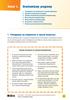 Temat 1. Uruchamiamy programy 1. Posługujemy się komputerem w sposób bezpieczny 2. Wydajemy komputerowi polecenia 3. Sposoby uruchamiania programu komputerowego 4. Okno programu komputerowego 5. Menu programu
Temat 1. Uruchamiamy programy 1. Posługujemy się komputerem w sposób bezpieczny 2. Wydajemy komputerowi polecenia 3. Sposoby uruchamiania programu komputerowego 4. Okno programu komputerowego 5. Menu programu
Informatyka Arkusz kalkulacyjny Excel 2010 dla WINDOWS cz. 1
 Wyższa Szkoła Ekologii i Zarządzania Informatyka Arkusz kalkulacyjny 2010 dla WINDOWS cz. 1 Slajd 1 Slajd 2 Ogólne informacje Arkusz kalkulacyjny podstawowe narzędzie pracy menadżera Arkusz kalkulacyjny
Wyższa Szkoła Ekologii i Zarządzania Informatyka Arkusz kalkulacyjny 2010 dla WINDOWS cz. 1 Slajd 1 Slajd 2 Ogólne informacje Arkusz kalkulacyjny podstawowe narzędzie pracy menadżera Arkusz kalkulacyjny
Kopiowanie, przenoszenie plików i folderów
 Kopiowanie, przenoszenie plików i folderów Pliki i foldery znajdujące się na dysku można kopiować lub przenosić zarówno w ramach jednego dysku jak i między różnymi nośnikami (np. pendrive, karta pamięci,
Kopiowanie, przenoszenie plików i folderów Pliki i foldery znajdujące się na dysku można kopiować lub przenosić zarówno w ramach jednego dysku jak i między różnymi nośnikami (np. pendrive, karta pamięci,
Tematy lekcji zajęć komputerowych klasa 4b grupa 2
 Tematy lekcji zajęć komputerowych klasa 4b grupa 2 1 Program nauczania. Przedmiotowy system oceniania. Regulamin pracowni komputerowej. - 7 punktów regulaminu potrafi powiedzieć, czego się będzie uczył
Tematy lekcji zajęć komputerowych klasa 4b grupa 2 1 Program nauczania. Przedmiotowy system oceniania. Regulamin pracowni komputerowej. - 7 punktów regulaminu potrafi powiedzieć, czego się będzie uczył
Rozkład materiału Klasa 3
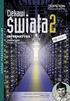 Rozkład materiału Klasa 3 Miesiąc Numer zajęć Temat zajęć Liczba godzin Wiadomości i umiejętności wrzesień 1. Po wakacjach 1 Zasady bezpiecznego korzystania z komputera. Uruchamianie i zamykanie programu
Rozkład materiału Klasa 3 Miesiąc Numer zajęć Temat zajęć Liczba godzin Wiadomości i umiejętności wrzesień 1. Po wakacjach 1 Zasady bezpiecznego korzystania z komputera. Uruchamianie i zamykanie programu
Konspekt lekcji informatyki w kl. VI. Temat: Praca z edytorem tekstu i edytorem grafiki.
 Konspekt lekcji informatyki w kl. VI Temat: Praca z edytorem tekstu i edytorem grafiki. 1. Przedmiot - informatyka 2. Prowadzący - Joanna Szklarz 3. Czas trwania lekcji - 45 min 4. Temat lekcji poprzedniej
Konspekt lekcji informatyki w kl. VI Temat: Praca z edytorem tekstu i edytorem grafiki. 1. Przedmiot - informatyka 2. Prowadzący - Joanna Szklarz 3. Czas trwania lekcji - 45 min 4. Temat lekcji poprzedniej
Wymagania Uczeń zna zasady bezpiecznej pracy z komputerem. Uczeń stosuje się do regulaminu szkolnej pracowni komputerowej.
 I. EDUKACJA WCZESNOSZKOLNA 6 Uczeń samodzielnie wykonuje wszystkie zadania na lekcji, zadania dodatkowe. Jego wiadomości i umiejętności wykraczają poza te, które zawarte są w programie nauczania zajęć
I. EDUKACJA WCZESNOSZKOLNA 6 Uczeń samodzielnie wykonuje wszystkie zadania na lekcji, zadania dodatkowe. Jego wiadomości i umiejętności wykraczają poza te, które zawarte są w programie nauczania zajęć
Podstawy WINDOWS 9x, 2000, XP
 - 1 - Podstawy Windows & Zarządzanie zasobami komputera opr.m r Osa Podstawy WINDOWS 9x, 2000, XP 1. System Windows składa się z następujących podstawowych elementów: ikona pulpit okno pasek zadań folder
- 1 - Podstawy Windows & Zarządzanie zasobami komputera opr.m r Osa Podstawy WINDOWS 9x, 2000, XP 1. System Windows składa się z następujących podstawowych elementów: ikona pulpit okno pasek zadań folder
Temat 1: GIMP selekcje, wypełnienia, ścieżki
 Temat 1: GIMP selekcje, wypełnienia, ścieżki Program GIMP 2.8.10 można pobrać ze strony http://www.gimp.org/downloads/ Na systemy operacyjne od Windows XP po Windows 8.1 Zadanie 1. Selekcje i wypełnienia.
Temat 1: GIMP selekcje, wypełnienia, ścieżki Program GIMP 2.8.10 można pobrać ze strony http://www.gimp.org/downloads/ Na systemy operacyjne od Windows XP po Windows 8.1 Zadanie 1. Selekcje i wypełnienia.
Informatyka Arkusz kalkulacyjny Excel 2010 dla WINDOWS cz. 1
 Wyższa Szkoła Ekologii i Zarządzania Informatyka Arkusz kalkulacyjny Excel 2010 dla WINDOWS cz. 1 Slajd 1 Excel Slajd 2 Ogólne informacje Arkusz kalkulacyjny podstawowe narzędzie pracy menadżera Arkusz
Wyższa Szkoła Ekologii i Zarządzania Informatyka Arkusz kalkulacyjny Excel 2010 dla WINDOWS cz. 1 Slajd 1 Excel Slajd 2 Ogólne informacje Arkusz kalkulacyjny podstawowe narzędzie pracy menadżera Arkusz
ZAJĘCIA KOMPUTEROWE KLASA IV. Opis wymagań, które uczeń powinien spełnić, aby uzyskać ocenę:
 ZAJĘCIA KOMPUTEROWE KLASA IV Opis wymagań, które uczeń powinien spełnić, aby uzyskać ocenę: CELUJĄCĄ Opanował wiadomości i umiejętności wynikające z programu nauczania na ocenę bardzo dobrą i ponadto:
ZAJĘCIA KOMPUTEROWE KLASA IV Opis wymagań, które uczeń powinien spełnić, aby uzyskać ocenę: CELUJĄCĄ Opanował wiadomości i umiejętności wynikające z programu nauczania na ocenę bardzo dobrą i ponadto:
Tworzenie logo. Omówione zagadnienia
 Tworzenie logo Witamy w programie CorelDRAW, wszechstronnym programie do tworzenia rysunków wektorowych i projektów graficznych przeznaczonym dla profesjonalnych grafików. W niniejszym samouczku przedstawiono
Tworzenie logo Witamy w programie CorelDRAW, wszechstronnym programie do tworzenia rysunków wektorowych i projektów graficznych przeznaczonym dla profesjonalnych grafików. W niniejszym samouczku przedstawiono
Lekcja 4. 3CD 3. Rysunek 1.18. Okno programu Word. 3 Jak prawidłowo zakończyć pracę z programem? Omów jeden ze sposobów.
 3 Jak prawidłowo zakończyć pracę z programem? Omów jeden ze sposobów. 4 Uruchom grę Saper lub inną wskazaną przez nauczyciela i prawidłowo zakończ z nią pracę. Poćwicz sposoby uruchamiania i zamykania
3 Jak prawidłowo zakończyć pracę z programem? Omów jeden ze sposobów. 4 Uruchom grę Saper lub inną wskazaną przez nauczyciela i prawidłowo zakończ z nią pracę. Poćwicz sposoby uruchamiania i zamykania
I. EDUKACJA WCZESNOSZKOLNA
 I. EDUKACJA WCZESNOSZKOLNA 6 Uczeń samodzielnie wykonuje wszystkie zadania na lekcji, zadania dodatkowe. Jego wiadomości i umiejętności wykraczają poza te, które zawarte są w programie nauczania zajęć
I. EDUKACJA WCZESNOSZKOLNA 6 Uczeń samodzielnie wykonuje wszystkie zadania na lekcji, zadania dodatkowe. Jego wiadomości i umiejętności wykraczają poza te, które zawarte są w programie nauczania zajęć
WYMAGANIA EDUKACYJNE z Informatyki dla klasy IV
 WYMAGANIA EDUKACYJNE z Informatyki dla klasy IV Dział lub zagadnienie programowe UMIEJĘTNOŚCI Osiągnięcia ucznia WIADOMOŚCI Komputer jako narzędzie pracy Komunikowanie się z komputerem w środowisku Windows
WYMAGANIA EDUKACYJNE z Informatyki dla klasy IV Dział lub zagadnienie programowe UMIEJĘTNOŚCI Osiągnięcia ucznia WIADOMOŚCI Komputer jako narzędzie pracy Komunikowanie się z komputerem w środowisku Windows
Przykładowe scenariusze lekcji informatyki dla klasy IV szkoły podstawowej
 Przykładowe scenariusze lekcji informatyki dla klasy IV szkoły podstawowej Opracowała: mgr Anna Chwapińska Edukacja informatyczna, po wstępnym zapoznaniu uczniów z uruchamianiem komputera i wybranego programu,
Przykładowe scenariusze lekcji informatyki dla klasy IV szkoły podstawowej Opracowała: mgr Anna Chwapińska Edukacja informatyczna, po wstępnym zapoznaniu uczniów z uruchamianiem komputera i wybranego programu,
OPERACJE NA PLIKACH I FOLDERACH
 OPERACJE NA PLIKACH I FOLDERACH Czym są pliki i foldery? krótkie przypomnienie Wszelkie operacje można przedstawić w postaci cyfrowej. Do tego celu wykorzystywane są bity - ciągi zer i jedynek. Zapisany
OPERACJE NA PLIKACH I FOLDERACH Czym są pliki i foldery? krótkie przypomnienie Wszelkie operacje można przedstawić w postaci cyfrowej. Do tego celu wykorzystywane są bity - ciągi zer i jedynek. Zapisany
MATERIAŁY DYDAKTYCZNE. Streszczenie: w ramach projektu nr RPMA /16. Praca na warstwach w programie GIMP
 MATERIAŁY DYDAKTYCZNE w ramach projektu nr RPMA.10.01.01-14-7298/16 Streszczenie: Praca na warstwach w programie GIMP Spis treści 1. Wstęp... 2 2. Stosowanie maski warstwy... 2 3. Przenikanie warstw...
MATERIAŁY DYDAKTYCZNE w ramach projektu nr RPMA.10.01.01-14-7298/16 Streszczenie: Praca na warstwach w programie GIMP Spis treści 1. Wstęp... 2 2. Stosowanie maski warstwy... 2 3. Przenikanie warstw...
Obsługa komputera. Paweł Kruk
 Obsługa komputera Paweł Kruk 1. Pisanie 2. Zarządzanie plikami 3. Obsługa poczty e-mail 4. Internet 5. Podstawowe funkcje w Windows 1. Pisanie Do pisania słuŝy program Word: Klikamy na niego (ikonę) myszką
Obsługa komputera Paweł Kruk 1. Pisanie 2. Zarządzanie plikami 3. Obsługa poczty e-mail 4. Internet 5. Podstawowe funkcje w Windows 1. Pisanie Do pisania słuŝy program Word: Klikamy na niego (ikonę) myszką
Jak zrobić klasyczny button na stronę www? (tutorial) w programie GIMP
 Jak zrobić klasyczny button na stronę www? (tutorial) w programie GIMP Niniejszy tutorial jest wyłączną własnością Doroty Ciesielskiej Zapraszam na moją stronę http://www.direktorek03.wm studio.pl oraz
Jak zrobić klasyczny button na stronę www? (tutorial) w programie GIMP Niniejszy tutorial jest wyłączną własnością Doroty Ciesielskiej Zapraszam na moją stronę http://www.direktorek03.wm studio.pl oraz
Wymagania oceniające dla klasy II 2018/2019
 oceniające dla klasy II 2018/2019 Praca z komputerem Uczeń zna zasady bezpiecznej pracy z komputerem. Uczeń stosuje się do regulaminu szkolnej pracowni komputerowej. D - Podczas pracy przy komputerze wymaga
oceniające dla klasy II 2018/2019 Praca z komputerem Uczeń zna zasady bezpiecznej pracy z komputerem. Uczeń stosuje się do regulaminu szkolnej pracowni komputerowej. D - Podczas pracy przy komputerze wymaga
Zajęcia komputerowe klasy I-III- wymagania
 Zajęcia komputerowe klasy I-III- wymagania L.P miesiąc Klasa I Klasa II Klasa III 1. wrzesień Uczeń Uczeń Uczeń Zna regulaminpracowni komputerowej i stosuje się do niego; Wymienia 4 elementyzestawukomputerowego;
Zajęcia komputerowe klasy I-III- wymagania L.P miesiąc Klasa I Klasa II Klasa III 1. wrzesień Uczeń Uczeń Uczeń Zna regulaminpracowni komputerowej i stosuje się do niego; Wymienia 4 elementyzestawukomputerowego;
Edytor tekstu Word podstawy
 Edytor tekstu Word 2007 - podstawy Materiały dla osób prowadzących zajęcia komputerowe w bibliotekach Poradnik powstał w ramach projektu Informacja dla obywateli cybernawigatorzy w bibliotekach, zainicjowanego
Edytor tekstu Word 2007 - podstawy Materiały dla osób prowadzących zajęcia komputerowe w bibliotekach Poradnik powstał w ramach projektu Informacja dla obywateli cybernawigatorzy w bibliotekach, zainicjowanego
Tematy lekcji informatyki klasa 4a styczeń 2013
 Tematy lekcji informatyki klasa 4a styczeń 2013 temat 7. z podręcznika (str. 70-72); sztuczki 4. i 5. (str. 78); Narysuj ikony narzędzi do zaznaczania i opisz je. 19 Zaznaczamy fragment rysunku i przenosimy
Tematy lekcji informatyki klasa 4a styczeń 2013 temat 7. z podręcznika (str. 70-72); sztuczki 4. i 5. (str. 78); Narysuj ikony narzędzi do zaznaczania i opisz je. 19 Zaznaczamy fragment rysunku i przenosimy
Techniki wstawiania tabel
 Tabele w Wordzie Tabela w Wordzie to uporządkowany układ komórek w postaci wierszy i kolumn, w które może być wpisywany tekst lub grafika. Każda komórka może być formatowana oddzielnie. Możemy wyrównywać
Tabele w Wordzie Tabela w Wordzie to uporządkowany układ komórek w postaci wierszy i kolumn, w które może być wpisywany tekst lub grafika. Każda komórka może być formatowana oddzielnie. Możemy wyrównywać
Rys.1. Uaktywnianie pasków narzędzi. żądanych pasków narzędziowych. a) Modelowanie części: (standardowo widoczny po prawej stronie Przeglądarki MDT)
 Procesy i techniki produkcyjne Instytut Informatyki i Zarządzania Produkcją Wydział Mechaniczny Ćwiczenie 3 (1) Zasady budowy bibliotek parametrycznych Cel ćwiczenia: Celem tego zestawu ćwiczeń 3.1, 3.2
Procesy i techniki produkcyjne Instytut Informatyki i Zarządzania Produkcją Wydział Mechaniczny Ćwiczenie 3 (1) Zasady budowy bibliotek parametrycznych Cel ćwiczenia: Celem tego zestawu ćwiczeń 3.1, 3.2
PLAN WYNIKOWY KLASA 2
 PLAN WYNIKOWY KLASA 2 1. Witamy w klasie 2 Zasady bezpiecznej pracy w pracowni komputerowej zna zasady właściwego zachowania w pracowni komputerowej zna zasady pracy na komputerze rozpoznaje i nazywa elementy
PLAN WYNIKOWY KLASA 2 1. Witamy w klasie 2 Zasady bezpiecznej pracy w pracowni komputerowej zna zasady właściwego zachowania w pracowni komputerowej zna zasady pracy na komputerze rozpoznaje i nazywa elementy
Ćw. I Projektowanie opakowań transportowych cz. 1 Ćwiczenia z Corel DRAW
 Ćw. I Projektowanie opakowań transportowych cz. 1 Ćwiczenia z Corel DRAW Celem ćwiczenia jest wstępne przygotowanie do wykonania projektu opakowania transportowego poprzez zapoznanie się z programem Corel
Ćw. I Projektowanie opakowań transportowych cz. 1 Ćwiczenia z Corel DRAW Celem ćwiczenia jest wstępne przygotowanie do wykonania projektu opakowania transportowego poprzez zapoznanie się z programem Corel
Tematy lekcji zajęć komputerowych klasa 5b grupa 1 i grupa 2
 Tematy lekcji zajęć komputerowych klasa 5b grupa 1 i grupa 2 1 Program nauczania. Przedmiotowy system oceniania. Regulamin pracowni komputerowej. - 7 punktów regulaminu potrafi powiedzieć, czego się będzie
Tematy lekcji zajęć komputerowych klasa 5b grupa 1 i grupa 2 1 Program nauczania. Przedmiotowy system oceniania. Regulamin pracowni komputerowej. - 7 punktów regulaminu potrafi powiedzieć, czego się będzie
I Tworzenie prezentacji za pomocą szablonu w programie Power-Point. 1. Wybieramy z górnego menu polecenie Nowy a następnie Utwórz z szablonu
 I Tworzenie prezentacji za pomocą szablonu w programie Power-Point 1. Wybieramy z górnego menu polecenie Nowy a następnie Utwórz z szablonu 2. Po wybraniu szablonu ukaŝe się nam ekran jak poniŝej 3. Następnie
I Tworzenie prezentacji za pomocą szablonu w programie Power-Point 1. Wybieramy z górnego menu polecenie Nowy a następnie Utwórz z szablonu 2. Po wybraniu szablonu ukaŝe się nam ekran jak poniŝej 3. Następnie
" Przekształcenia. 1. Korzystamy z narzędzi Wielokąt i Krzywa. 3. Zmieniamy rozmiar obrazu i pochylamy go
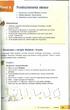 Przekształcenia obrazu 1. Korzystamy z narzędzi Wielokąt i Krzywa 2. Odbicia lustrzane i obroty obrazu 3. Zmieniamy rozmiar obrazu i pochylamy go Warto powtórzyć 1. Jakie figury geometryczne można narysować,
Przekształcenia obrazu 1. Korzystamy z narzędzi Wielokąt i Krzywa 2. Odbicia lustrzane i obroty obrazu 3. Zmieniamy rozmiar obrazu i pochylamy go Warto powtórzyć 1. Jakie figury geometryczne można narysować,
okręgi i koła w programie Paint
 Temat 2 Rysujemy elipsy, okręgi i koła w programie Paint 1. Proponowany czas realizacji 4 godz. 2. Cele kształcenia Otwieranie rysunku zapisanego w pliku. Poznanie sposobu zapisywania dokumentu w folderze
Temat 2 Rysujemy elipsy, okręgi i koła w programie Paint 1. Proponowany czas realizacji 4 godz. 2. Cele kształcenia Otwieranie rysunku zapisanego w pliku. Poznanie sposobu zapisywania dokumentu w folderze
Diagnoza międzysemestralna postępów nauczania uczniów klas I-III Szkoły Podstawowej nr 54 realizujących innowacyjny
 Diagnoza międzysemestralna postępów nauczania uczniów klas I-III Szkoły Podstawowej nr 54 realizujących innowacyjny Program nauczania informatyki w edukacji wczesnoszkolnej dzieci słabo widzących i niewidomych
Diagnoza międzysemestralna postępów nauczania uczniów klas I-III Szkoły Podstawowej nr 54 realizujących innowacyjny Program nauczania informatyki w edukacji wczesnoszkolnej dzieci słabo widzących i niewidomych
Ćwiczenia - CorelDraw
 Ćwiczenia - CorelDraw Tworzenie linii Z przybornika wybieramy narzędzie Rysunek odręczny. Wyznaczamy miejsce, od którego chcemy zacząć rysowanie linii i przy wciśniętym LPM rysujemy krzywą. Gdy puścimy
Ćwiczenia - CorelDraw Tworzenie linii Z przybornika wybieramy narzędzie Rysunek odręczny. Wyznaczamy miejsce, od którego chcemy zacząć rysowanie linii i przy wciśniętym LPM rysujemy krzywą. Gdy puścimy
ToonDoo Maker tworzenie pojedynczej sceny komiksowej
 ToonDoo Maker tworzenie pojedynczej sceny komiksowej ToonDoo Maker to narzędzie, które służy do tworzenia pojedynczych scen komiksowych. Można do niego przejść z trzech miejsc: z menu ToonDoos wybierając
ToonDoo Maker tworzenie pojedynczej sceny komiksowej ToonDoo Maker to narzędzie, które służy do tworzenia pojedynczych scen komiksowych. Można do niego przejść z trzech miejsc: z menu ToonDoos wybierając
INSTRUKCJA UŻYTKOWNIKA. Spis treści. I. Wprowadzenie... 2. II. Tworzenie nowej karty pracy... 3. a. Obiekty... 4. b. Nauka pisania...
 INSTRUKCJA UŻYTKOWNIKA Spis treści I. Wprowadzenie... 2 II. Tworzenie nowej karty pracy... 3 a. Obiekty... 4 b. Nauka pisania... 5 c. Piktogramy komunikacyjne... 5 d. Warstwy... 5 e. Zapis... 6 III. Galeria...
INSTRUKCJA UŻYTKOWNIKA Spis treści I. Wprowadzenie... 2 II. Tworzenie nowej karty pracy... 3 a. Obiekty... 4 b. Nauka pisania... 5 c. Piktogramy komunikacyjne... 5 d. Warstwy... 5 e. Zapis... 6 III. Galeria...
Ćwiczenie 1: Pierwsze kroki
 Ćwiczenie 1: Pierwsze kroki z programem AutoCAD 2010 1 Przeznaczone dla: nowych użytkowników programu AutoCAD Wymagania wstępne: brak Czas wymagany do wykonania: 15 minut W tym ćwiczeniu Lekcje zawarte
Ćwiczenie 1: Pierwsze kroki z programem AutoCAD 2010 1 Przeznaczone dla: nowych użytkowników programu AutoCAD Wymagania wstępne: brak Czas wymagany do wykonania: 15 minut W tym ćwiczeniu Lekcje zawarte
INFORMATYKA KLASA IV
 1 INFORMATYKA KLASA IV WYMAGANIA NA POSZCZEGÓLNE OCENY SZKOLNE 1. Komputer i programy komputerowe Posługiwanie się komputerem i praca z programem komputerowym wymienia przynajmniej trzy podstawowe zasady
1 INFORMATYKA KLASA IV WYMAGANIA NA POSZCZEGÓLNE OCENY SZKOLNE 1. Komputer i programy komputerowe Posługiwanie się komputerem i praca z programem komputerowym wymienia przynajmniej trzy podstawowe zasady
Doskonalimy Rysowanie Kartka Bożonarodzeniowa
 Doskonalimy Rysowanie Kartka Bożonarodzeniowa CREATED BY: DAMIAN KUPCZYK OPIEKUN: dr Barbara Kołodziejczak 1. Zamiana obszaru roboczego (naszej kartki) na poziom. Naciskamy przycisk plik a następnie wybieramy
Doskonalimy Rysowanie Kartka Bożonarodzeniowa CREATED BY: DAMIAN KUPCZYK OPIEKUN: dr Barbara Kołodziejczak 1. Zamiana obszaru roboczego (naszej kartki) na poziom. Naciskamy przycisk plik a następnie wybieramy
Wymagania edukacyjne
 Wymagania edukacyjne Do przedmiotu ZAJĘCIA KOMPUTEROWE w klasie 6 szkoły podstawowej w roku szkolnym 2018/2019 opracowane na podstawie programu Informatyka Europejczyka. Program nauczania zajęć komputerowych
Wymagania edukacyjne Do przedmiotu ZAJĘCIA KOMPUTEROWE w klasie 6 szkoły podstawowej w roku szkolnym 2018/2019 opracowane na podstawie programu Informatyka Europejczyka. Program nauczania zajęć komputerowych
RYSUNEK TECHNICZNY I GEOMETRIA WYKREŚLNA INSTRUKCJA DOM Z DRABINĄ I KOMINEM W 2D
 Politechnika Białostocka Wydział Budownictwa i Inżynierii Środowiska Zakład Informacji Przestrzennej Inżynieria Środowiska INSTRUKCJA KOMPUTEROWA z Rysunku technicznego i geometrii wykreślnej RYSUNEK TECHNICZNY
Politechnika Białostocka Wydział Budownictwa i Inżynierii Środowiska Zakład Informacji Przestrzennej Inżynieria Środowiska INSTRUKCJA KOMPUTEROWA z Rysunku technicznego i geometrii wykreślnej RYSUNEK TECHNICZNY
Problemy techniczne. Jak umieszczać pliki na serwerze FTP?
 Problemy techniczne Jak umieszczać pliki na serwerze FTP? Użytkownicy programów firmy VULCAN, korzystający z porad serwisu oprogramowania, proszeni są czasami o udostępnienie różnych plików. Pliki te można
Problemy techniczne Jak umieszczać pliki na serwerze FTP? Użytkownicy programów firmy VULCAN, korzystający z porad serwisu oprogramowania, proszeni są czasami o udostępnienie różnych plików. Pliki te można
Teraz bajty. Informatyka dla szkoły podstawowej. Klasa 4 Wymagania edukacyjne na poszczególne oceny szkolne dla klasy 4
 1 Teraz bajty. Informatyka dla szkoły podstawowej. Klasa 4 Wymagania edukacyjne na poszczególne oceny szkolne dla klasy 4 1. Komputer i programy komputerowe Posługiwanie się komputerem i praca z programem
1 Teraz bajty. Informatyka dla szkoły podstawowej. Klasa 4 Wymagania edukacyjne na poszczególne oceny szkolne dla klasy 4 1. Komputer i programy komputerowe Posługiwanie się komputerem i praca z programem
Tworzenie nowego dokumentu. Ćwiczenie
 WARSTWY Tworzenie nowego dokumentu Ćwiczenie 1. Utwórz nowy dokument. Z menu Plik okna Przybornika wybierz polecenie Nowy. W wyświetlonym oknie dialogowym Utworzenie nowego obrazu wprowadź następujące
WARSTWY Tworzenie nowego dokumentu Ćwiczenie 1. Utwórz nowy dokument. Z menu Plik okna Przybornika wybierz polecenie Nowy. W wyświetlonym oknie dialogowym Utworzenie nowego obrazu wprowadź następujące
Rozkład materiału Klasa 2
 Rozkład materiału Klasa 2 Miesiąc Numer zajęć Temat zajęć wrzesień 1. Znowu razem w szkole 2. Bądźmy bezpieczni! Bądźmy uważni! 3. Pożegnalne dary lata październik 1. Z notatnika przyrodnika Liczba godzin
Rozkład materiału Klasa 2 Miesiąc Numer zajęć Temat zajęć wrzesień 1. Znowu razem w szkole 2. Bądźmy bezpieczni! Bądźmy uważni! 3. Pożegnalne dary lata październik 1. Z notatnika przyrodnika Liczba godzin
Edytor tekstu OpenOffice Writer Podstawy
 Edytor tekstu OpenOffice Writer Podstawy OpenOffice to darmowy zaawansowany pakiet biurowy, w skład którego wchodzą następujące programy: edytor tekstu Writer, arkusz kalkulacyjny Calc, program do tworzenia
Edytor tekstu OpenOffice Writer Podstawy OpenOffice to darmowy zaawansowany pakiet biurowy, w skład którego wchodzą następujące programy: edytor tekstu Writer, arkusz kalkulacyjny Calc, program do tworzenia
Rozkład materiału realizacji informatyki w szkole podstawowej w wymiarze 1;1;2 godziny w cyklu trzyletnim
 Rozkład materiału realizacji informatyki w szkole podstawowej w wymiarze 1;1; w cyklu trzyletnim Autor: Danuta Kiałka Podręcznik: Informatyka Europejczyka (149/05) Danuta Kiałka z zespołem Program nauczania:
Rozkład materiału realizacji informatyki w szkole podstawowej w wymiarze 1;1; w cyklu trzyletnim Autor: Danuta Kiałka Podręcznik: Informatyka Europejczyka (149/05) Danuta Kiałka z zespołem Program nauczania:
Tematy lekcji informatyki klasa 4a grudzień 2012
 Tematy lekcji informatyki klasa 4a grudzień 2012 temat 6. z podręcznika str. (58-62); Co to jest folder? 15 Przeglądamy strukturę folderów i tworzymy foldery ćwiczenia 1-4 (str. 60-62); pytania 1-4 (str.
Tematy lekcji informatyki klasa 4a grudzień 2012 temat 6. z podręcznika str. (58-62); Co to jest folder? 15 Przeglądamy strukturę folderów i tworzymy foldery ćwiczenia 1-4 (str. 60-62); pytania 1-4 (str.
CorelDraw - wbudowane obiekty wektorowe - prostokąty Rysowanie prostokątów
 CorelDraw - wbudowane obiekty wektorowe - prostokąty Rysowanie prostokątów Naciskamy klawisz F6 lub klikamy w ikonę prostokąta w przyborniku po lewej stronie ekranu - zostanie wybrane narzędzie prostokąt.
CorelDraw - wbudowane obiekty wektorowe - prostokąty Rysowanie prostokątów Naciskamy klawisz F6 lub klikamy w ikonę prostokąta w przyborniku po lewej stronie ekranu - zostanie wybrane narzędzie prostokąt.
Zasady ustalania ocen cząstkowych
 Przedmiotowy System Oceniania Zajęcia komputerowe w klasie I-III 1. Przedmiotowy system oceniania Zajęcia komputerowe w kl. I-III jest zgodny z Wewnątrzszkolnym Systemem Oceniania Uczniów I Etapu Edukacyjnego
Przedmiotowy System Oceniania Zajęcia komputerowe w klasie I-III 1. Przedmiotowy system oceniania Zajęcia komputerowe w kl. I-III jest zgodny z Wewnątrzszkolnym Systemem Oceniania Uczniów I Etapu Edukacyjnego
CorelDRAW. wprowadzenie
 CorelDRAW wprowadzenie Źródło: Podręcznik uŝytkownika pakietu CorelDRAW Graphics Suite 12 Rysowanie linii 1. Otwórz program CorelDRAW. 2. Utwórz nowy rysunek i zapisz go w swoich dokumentach jako [nazwisko]_1.cdr
CorelDRAW wprowadzenie Źródło: Podręcznik uŝytkownika pakietu CorelDRAW Graphics Suite 12 Rysowanie linii 1. Otwórz program CorelDRAW. 2. Utwórz nowy rysunek i zapisz go w swoich dokumentach jako [nazwisko]_1.cdr
Redagowanie tekstu w programie Microsoft Word - Zaproszenie na uroczystość szkolną.
 Plan metodyczny zajęć edukacyjnych z informatyki w klasie szóstej Redagowanie tekstu w programie Microsoft - Zaprosnie na uroczystość szkolną. mgr Magdalena Jarmbińska mgr Jolanta Matulewicz 2004 rok samodzielnie
Plan metodyczny zajęć edukacyjnych z informatyki w klasie szóstej Redagowanie tekstu w programie Microsoft - Zaprosnie na uroczystość szkolną. mgr Magdalena Jarmbińska mgr Jolanta Matulewicz 2004 rok samodzielnie
Cel: Uczeń, przy użyciu programu GeoGebra, stworzy model symetrii osiowej i pozna jej własności
 Temat: Symetria osiowa z GeoGebra Cel: Uczeń, przy użyciu programu GeoGebra, stworzy model symetrii osiowej i pozna jej własności Podstawa programowa Informatyka IV. Wykorzystanie komputera oraz programów
Temat: Symetria osiowa z GeoGebra Cel: Uczeń, przy użyciu programu GeoGebra, stworzy model symetrii osiowej i pozna jej własności Podstawa programowa Informatyka IV. Wykorzystanie komputera oraz programów
Scenariusz lekcji. Scenariusz lekcji. opisać działanie narzędzi przybornika. korzystać z Edytora postaci programu Logomocja;
 Kolorowe neony Scenariusz lekcji Scenariusz lekcji 1 TEMAT LEKCJI: Kolorowe neony 2 CELE LEKCJI: 2.1 Wiadomości: Uczeń potrafi: opisać sposób tworzenia animacji; wyjaśnić pojęcie klatka ; opisać działanie
Kolorowe neony Scenariusz lekcji Scenariusz lekcji 1 TEMAT LEKCJI: Kolorowe neony 2 CELE LEKCJI: 2.1 Wiadomości: Uczeń potrafi: opisać sposób tworzenia animacji; wyjaśnić pojęcie klatka ; opisać działanie
Informatyka Edytor tekstów Word 2010 dla WINDOWS cz.3
 Wyższa Szkoła Ekologii i Zarządzania Informatyka Edytor tekstów Word 2010 dla WINDOWS cz.3 Slajd 1 Slajd 2 Numerowanie i punktowanie Automatyczne ponumerowanie lub wypunktowanie zaznaczonych akapitów w
Wyższa Szkoła Ekologii i Zarządzania Informatyka Edytor tekstów Word 2010 dla WINDOWS cz.3 Slajd 1 Slajd 2 Numerowanie i punktowanie Automatyczne ponumerowanie lub wypunktowanie zaznaczonych akapitów w
Ćwiczenie 2 Warstwy i kształty podstawowe
 Ćwiczenie 2 Warstwy i kształty podstawowe Poznamy podstawy pracy z nowym obrazkiem w Adobe Photoshop: - zapisywanie własnego ustawienia nowo tworzonego pliku - wybór kolorów, tworzenie własnych próbek
Ćwiczenie 2 Warstwy i kształty podstawowe Poznamy podstawy pracy z nowym obrazkiem w Adobe Photoshop: - zapisywanie własnego ustawienia nowo tworzonego pliku - wybór kolorów, tworzenie własnych próbek
WSTĘP; NARZĘDZIA DO RYSOWANIA
 1 z 5 Link do instalacji Gimpa Gimp WSTĘP; NARZĘDZIA DO RYSOWANIA Menu w Gimpie znajduje się w oknie głównym Gimpa i w oknie obrazu. Dostępne jest również po kliknięciu prawym klawiszem myszy na obraz.
1 z 5 Link do instalacji Gimpa Gimp WSTĘP; NARZĘDZIA DO RYSOWANIA Menu w Gimpie znajduje się w oknie głównym Gimpa i w oknie obrazu. Dostępne jest również po kliknięciu prawym klawiszem myszy na obraz.
WYMAGANIA EDUKACYJNE Z EDUKACJI KOMPUTEROWEJ DLA KLASY III
 WYMAGANIA EDUKACYJNE Z EDUKACJI KOMPUTEROWEJ DLA KLASY III Wymagania podstawowe: oceny dopuszczająca i dostateczna Wymagania ponadpodstawowe: oceny dobra, bardzo dobra i celująca Aby uzyskać kolejną, wyższą
WYMAGANIA EDUKACYJNE Z EDUKACJI KOMPUTEROWEJ DLA KLASY III Wymagania podstawowe: oceny dopuszczająca i dostateczna Wymagania ponadpodstawowe: oceny dobra, bardzo dobra i celująca Aby uzyskać kolejną, wyższą
WINDOWS XP PRO WINDOWS XP PRO
 WINDOWS XP PRO 1 WINDOWS XP PRO PLIK jest to ciąg informacji (bajtów) zapisany na nośniku zewnętrznym (dysku) pod określoną nazwą. Nazwa pliku może składać się z maksymalnie 256 znaków. W Windows XP plik
WINDOWS XP PRO 1 WINDOWS XP PRO PLIK jest to ciąg informacji (bajtów) zapisany na nośniku zewnętrznym (dysku) pod określoną nazwą. Nazwa pliku może składać się z maksymalnie 256 znaków. W Windows XP plik
WYMAGANIA EDUKACYJNE NIEZBĘDNE DO UZYSKANIA POSZCZEGÓLNYCH ŚRÓDROCZNYCH OCEN KLASYFIKACYJNYCH Z INFORMATYKI. KLASA IVa SZKOŁA PODSTAWOWA
 WYMAGANIA EDUKACYJNE NIEZBĘDNE DO UZYSKANIA POSZCZEGÓLNYCH ŚRÓDROCZNYCH OCEN KLASYFIKACYJNYCH Z INFORMATYKI. KLASA IVa SZKOŁA PODSTAWOWA 1 1. Komputer i programy komputerowe. Posługiwanie się komputerem
WYMAGANIA EDUKACYJNE NIEZBĘDNE DO UZYSKANIA POSZCZEGÓLNYCH ŚRÓDROCZNYCH OCEN KLASYFIKACYJNYCH Z INFORMATYKI. KLASA IVa SZKOŁA PODSTAWOWA 1 1. Komputer i programy komputerowe. Posługiwanie się komputerem
Klasa I. 1. Komputer wśród nas 2 godz Bezpieczeństwo i higiena pracy przy komputerze.
 Nazywam się Waldemar Rurarz. Jestem nauczycielem nauczania początkowego w Szkole Podstawowej im. Obrońców Westerplatte w Ujeździe. Ukończyłem studia o specjalności nauczanie początkowe, jak również studia
Nazywam się Waldemar Rurarz. Jestem nauczycielem nauczania początkowego w Szkole Podstawowej im. Obrońców Westerplatte w Ujeździe. Ukończyłem studia o specjalności nauczanie początkowe, jak również studia
Rozwiązanie ćwiczenia 8a
 Rozwiązanie ćwiczenia 8a Aby utworzyć spis ilustracji: 1. Ustaw kursor za tekstem na ostatniej stronie dokumentu Polska_broszura.doc i kliknij przycisk Podział strony na karcie Wstawianie w grupie Strony
Rozwiązanie ćwiczenia 8a Aby utworzyć spis ilustracji: 1. Ustaw kursor za tekstem na ostatniej stronie dokumentu Polska_broszura.doc i kliknij przycisk Podział strony na karcie Wstawianie w grupie Strony
Podstawowe czynnos ci w programie Excel
 Podstawowe czynnos ci w programie Excel Program Excel to zaawansowana aplikacja do obsługi arkuszy kalkulacyjnych i analizy danych, jednak aby w pełni wykorzystać jej możliwości, należy najpierw poznać
Podstawowe czynnos ci w programie Excel Program Excel to zaawansowana aplikacja do obsługi arkuszy kalkulacyjnych i analizy danych, jednak aby w pełni wykorzystać jej możliwości, należy najpierw poznać
Klawiatura. Klawisze specjalne. Klawisze specjalne. klawisze funkcyjne. Klawisze. klawisze numeryczne. sterowania kursorem. klawisze alfanumeryczne
 Klawiatura Klawisze specjalne klawisze funkcyjne Klawisze specjalne klawisze alfanumeryczne Klawisze sterowania kursorem klawisze numeryczne Klawisze specjalne Klawisze specjalne Klawiatura Spacja służy
Klawiatura Klawisze specjalne klawisze funkcyjne Klawisze specjalne klawisze alfanumeryczne Klawisze sterowania kursorem klawisze numeryczne Klawisze specjalne Klawisze specjalne Klawiatura Spacja służy
Informatyka Edytor tekstów Word 2010 dla WINDOWS cz.3
 Wyższa Szkoła Ekologii i Zarządzania Informatyka Edytor tekstów Word 2010 dla WINDOWS cz.3 Slajd 1 Slajd 2 Numerowanie i punktowanie Automatyczne ponumerowanie lub wypunktowanie zaznaczonych akapitów w
Wyższa Szkoła Ekologii i Zarządzania Informatyka Edytor tekstów Word 2010 dla WINDOWS cz.3 Slajd 1 Slajd 2 Numerowanie i punktowanie Automatyczne ponumerowanie lub wypunktowanie zaznaczonych akapitów w
Ćwiczenie 1. Pędzel historii.
 Ćwiczenie 1. Pędzel historii. Narzędzie Pędzel historii służy do kopiowania wybranego stanu lub migawki obrazu do okna bieżącego obrazu. Program tworzy kopię lub próbkę obrazu, a następnie użytkownik maluje
Ćwiczenie 1. Pędzel historii. Narzędzie Pędzel historii służy do kopiowania wybranego stanu lub migawki obrazu do okna bieżącego obrazu. Program tworzy kopię lub próbkę obrazu, a następnie użytkownik maluje
... Nazwa szkoły: Zaczynamy!!!
 Etap I I Powiatowy Konkurs Informatyczny Informacje wstępne. 1. Do każdego pytania w teście podane są 4 odpowiedzi, z których tylko jedna jest odpowiedzią prawidłową. 2. Na starcie każdy uczestnik otrzymuje
Etap I I Powiatowy Konkurs Informatyczny Informacje wstępne. 1. Do każdego pytania w teście podane są 4 odpowiedzi, z których tylko jedna jest odpowiedzią prawidłową. 2. Na starcie każdy uczestnik otrzymuje
Teraz bajty. Informatyka dla szkoły podstawowej. Klasa IV
 Teraz bajty. Informatyka dla szkoły podstawowej. Klasa IV 1 Posługiwanie się komputerem i praca z programem komputerowym wymienia przynajmniej trzy podstawowe zasady ich, m.in.: dba o porządek na stanowisku
Teraz bajty. Informatyka dla szkoły podstawowej. Klasa IV 1 Posługiwanie się komputerem i praca z programem komputerowym wymienia przynajmniej trzy podstawowe zasady ich, m.in.: dba o porządek na stanowisku
Tworzenie infografik za pomocą narzędzia Canva
 Tworzenie infografik za pomocą narzędzia Canva Spis treści Wstęp... 1 Układy... 3 Zmiana tekstu... 4 Obrazki... 5 Elementy... 6 Zdjęcia - Gratis... 6 Siatki... 8 Ramki... 10 Kształty... 12 Linie... 12
Tworzenie infografik za pomocą narzędzia Canva Spis treści Wstęp... 1 Układy... 3 Zmiana tekstu... 4 Obrazki... 5 Elementy... 6 Zdjęcia - Gratis... 6 Siatki... 8 Ramki... 10 Kształty... 12 Linie... 12
1. Opis okna podstawowego programu TPrezenter.
 OPIS PROGRAMU TPREZENTER. Program TPrezenter przeznaczony jest do pełnej graficznej prezentacji danych bieżących lub archiwalnych dla systemów serii AL154. Umożliwia wygodną i dokładną analizę na monitorze
OPIS PROGRAMU TPREZENTER. Program TPrezenter przeznaczony jest do pełnej graficznej prezentacji danych bieżących lub archiwalnych dla systemów serii AL154. Umożliwia wygodną i dokładną analizę na monitorze
Wymagania edukacyjne z zajęć komputerowych w klasie IV szkoły podstawowej. 1. Podstawowe zasady posługiwania się komputerem i programem komputerowym
 1 Wymagania edukacyjne z zajęć komputerowych w klasie IV szkoły podstawowej 1. Podstawowe zasady posługiwania się komputerem i programem komputerowym 1. przestrzega zasad bezpiecznej pracy przy komputerze,
1 Wymagania edukacyjne z zajęć komputerowych w klasie IV szkoły podstawowej 1. Podstawowe zasady posługiwania się komputerem i programem komputerowym 1. przestrzega zasad bezpiecznej pracy przy komputerze,
